Comment configurer, utiliser, désactiver OneDrive Personal Vault
Microsoft a déployé une nouvelle fonctionnalité OneDrive intégrée appelée Personal Vault pour ajouter une couche de sécurité supplémentaire à vos fichiers confidentiels. Dans cet article, nous vous montrerons comment configurer et utiliser OneDrive Personal Vault pour protéger vos données sensibles contre tout accès accidentel.
Lisez d'abord(Read first) : Comment configurer OneDrive sur Windows 10 .
Qu'est-ce que le coffre-fort personnel OneDrive
OneDrive Personal Vault est un dossier "sécurisé" à l'intérieur de votre stockage OneDrive existant où vous pouvez télécharger ou déplacer des fichiers et les verrouiller avec une authentification à 2 facteurs. Que vous soyez un utilisateur de stockage OneDrive gratuit ou payant , vous pouvez utiliser cette fonctionnalité sans aucun problème. Cette fonctionnalité de sécurité est disponible sur la version Web ainsi que sur l' application mobile OneDrive .
Si vous avez déjà téléchargé un fichier, il est possible de le déplacer vers OneDrive Personal Vault . Vous pouvez également télécharger directement un fichier dans ce dossier. Si vous disposez de l' application mobile OneDrive , vous pouvez numériser et télécharger un document directement dans le (OneDrive)coffre-fort personnel(Personal Vault) . OneDrive verrouille votre coffre-fort après vingt minutes d'inactivité. Ensuite, vous devez vous vérifier avec un OTP qui sera envoyé à votre numéro de téléphone mobile enregistré ou à votre adresse e-mail.
Que pouvez-vous télécharger dans le coffre-fort personnel ?(What can you upload to the Personal Vault?)
Vous pouvez télécharger n'importe quoi si cela est essentiel pour vous. La page de configuration a donné une idée de ce que vous pouvez stocker dans le coffre-fort. Certains des fichiers suggérés sont un passeport, un permis de conduire, un certificat de naissance, un plan financier, une assurance habitation, une pièce d'identité professionnelle, des documents d'immigration, une procuration, etc.
OneDrive Personal Vault est-il disponible pour les utilisateurs gratuits ? Quelle est la limitation ?(Is OneDrive Personal Vault available to the free users? What is the limitation?)
Oui, vous pouvez utiliser la fonction Personal Vault même si vous êtes un utilisateur de stockage OneDrive gratuit . La seule limitation est que vous pouvez stocker jusqu'à trois fichiers sans abonnement Office 365 payant.(Office 365)
Comment configurer et utiliser OneDrive Personal Vault
Pour configurer OneDrive Personal Vault , procédez comme suit :
- Ouvrez OneDrive et cliquez sur l' option Coffre-fort personnel(Personal Vault)
- Vérifiez-vous avec un OTP
- Commencez à déplacer des fichiers importants.
Voyons la procédure un peu plus en détail.
Connectez(Log) -vous à votre compte OneDrive. Après cela, vous devriez trouver l' icône Personal Vault parmi d'autres dossiers. Vous devez cliquer sur le bouton Personal Vault .
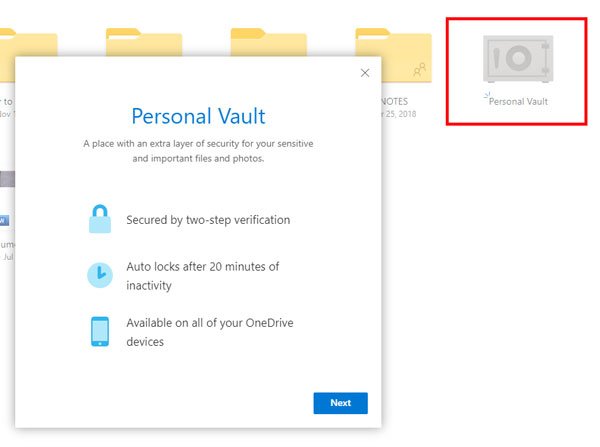
Après avoir cliqué sur le bouton Suivant(Next ) , vous devez vous vérifier. Cliquez sur le bouton Vérifier(Verify ) et suivez les instructions à l'écran pour terminer le processus.

Ensuite, vous verrez cette fenêtre-

Cela indique que vous avez correctement configuré le coffre-fort personnel(Personal Vault) dans votre compte OneDrive.
Vous pouvez maintenant déplacer vos fichiers téléchargés ou les télécharger directement.
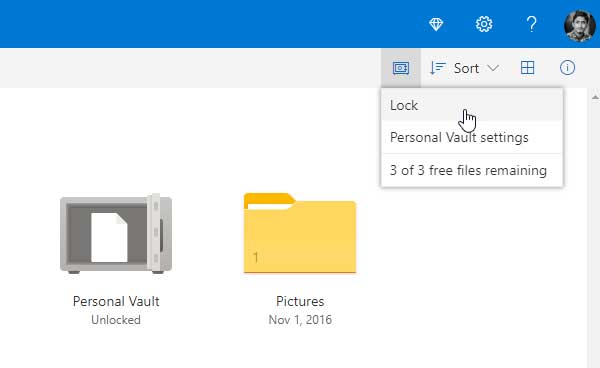
Par défaut, votre Personal Vault se verrouille automatiquement après vingt minutes d'inactivité. Toutefois, si vous souhaitez le verrouiller manuellement pour des raisons de sécurité, recherchez l' icône des options du coffre-fort personnel(Personal Vault) sur votre droite et sélectionnez Verrouiller(Lock) .
Comment désactiver OneDrive Personal Vault

Si vous n'avez pas besoin de ce boîtier de sécurité et que vous souhaitez désactiver OneDrive Personal Vault , suivez ces étapes :
- Cliquez sur(Click) le bouton d'engrenage des paramètres et accédez à Options > Personal Vault .
- Cliquez sur le bouton Désactiver(Disable) qui vient à côté de Désactiver Personal Vault.(Disable Personal Vault.)
J'espère que cette couche de sécurité supplémentaire vous sera utile.
Related posts
Comment sécuriser vos fichiers avec OneDrive Personal Vault
OneDrive Personal Vault affiche une mauvaise langue
Comment télécharger des fichiers illimités sur Personal Vault dans OneDrive sur Windows 10
Désactiver les notifications OneDrive lorsque la synchronisation pause automatiquement
Fix OneDrive error code 0x8004de40 sur Windows 10
OneDrive.exe Entry Point pas Found sur Windows 10
Cet article pourrait ne pas exister ou n'est plus disponible - erreur OneDrive
Reset OneDrive pour corriger les problèmes OneDrive sur Windows 11/10
Microsoft OneDrive Privacy Settings and Policy expliqué
Comment utiliser OneDrive pour accéder à vos fichiers sur votre PC Windows 10
Comment checter OneDrive storage Espace
Download and Install OneDrive pour Windows sur votre PC
Make OneDrive Continuer la synchronisation lorsque Battery Saver Mode est allumé
Comment sécuriser OneDrive Account
Allow OneDrive Pour désactiver permission inheritance dans des dossiers en lecture seule
OneDrive Error 0x8007016A: Le cloud file provider ne fonctionne pas
Le cloud sync engine n'a pas réussi à valider les données téléchargées
Meilleur Microsoft OneDrive Tips and Tricks pour l'utiliser comme un Pro
Votre PC isn n'est connecté à Internet, OneDrive Error 0x800c0005
Vous synchronisez déjà ce compte - OneDrive pour Mac error
